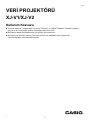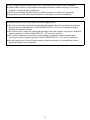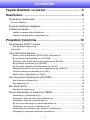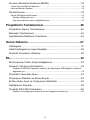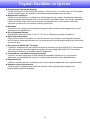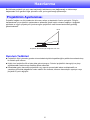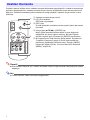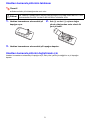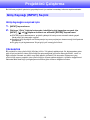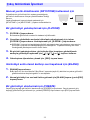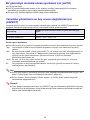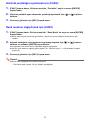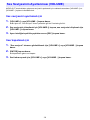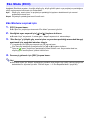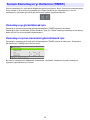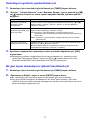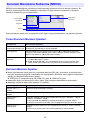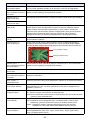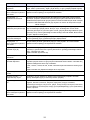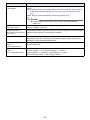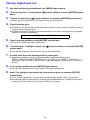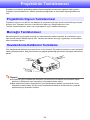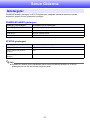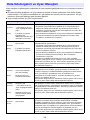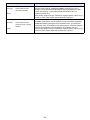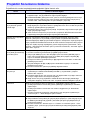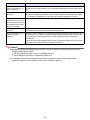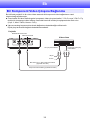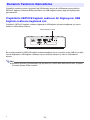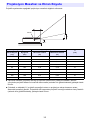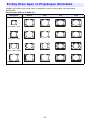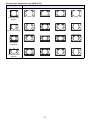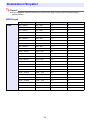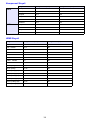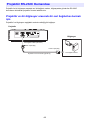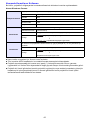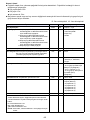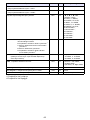Casio XJ-V1, XJ-V2 Kullanım kılavuzu
- Kategori
- Projektörler
- Tip
- Kullanım kılavuzu

1
VERİ PROJEKTÖRÜ
XJ-V1/XJ-V2
Kullanım Kılavuzu
“Kurulum Kılavuzu” belgesindeki “Güvenlik Tedbirleri” ve “İşletim Tedbirleri” kısmlarnı mutlaka
okuyun ve bu ürünü doğru şekilde kullandığınızdan emin olun.
Bu kılavuzu daha sonra başvurmak için güvenli bir yerde tutun.
Bu kılavuz ile “Kurulum Kılavuzu”nun son sürümü için aşağıdaki siteyi ziyaret edin.
https://world.casio.com/manual/projector/
TR
C

2
DLP Amerika Birleşik Devletleri’nde kurulu Texas Instruments’ın tescilli ticari markasıdır.
HDMI, HDMI Logosu ve High-Definition Multimedia Interface, HDMI Licensing, LLC’nin ticari
markaları veya tescilli ticari markalarıdır.
XGA Amerika Birleşik Devletleri’nde kurulu IBM Corporation’ın tescilli ticari markasıdır.
Diğer şirket veya ürün adları kendi sahiplerinin ürün adları ya da ticari markalarıdır.
Kullanım Kılavuzu’nun içeriği haber verilmeden değiştirilebilir.
Bu kılavuzun kısmen veya tamamen kopyalanması yasaktır. Bu kılavuzu sadece kendi kişisel
kullanımınız için kullanabilirsiniz. CASIO COMPUTER CO., LTD.’nin izni olmaksızın başka
amaçlar için kullanımı yasaktır.
Bu ürünün veya bu kılavuzun kullanılmasıyla ortaya çı
kan gelir kayıpları veya üçüncü taraflarca
yapılan talepler için CASIO COMPUTER CO., LTD. sorumlu tutulamaz.
Bu ürünün arızalanması veya bakımı veya herhangi bir nedenden dolayı meydana gelen
herhangi bir zarar veya gelir kaybından CASIO COMPUTER CO., LTD. sorumlu tutulamaz.
Bu kılavuzda verilen örnek görüntüler sadece gösterim amaçlıdır ve ürün tarafından üretilen
gerçek görüntülerle aynı olmayabilir.

3
İçindekiler
Faydalı Özellikler ve İşlevler .......................................... 5
Hazırlanma ....................................................................... 6
Projektörün Ayarlanması ........................................................................6
Kurulum Tedbirleri........................................................................................................ 6
Projektör Kablolarını Bağlama................................................................7
Uzaktan Kumanda..................................................................................8
Uzaktan kumanda pillerinin takılması ....................................................................... 9
Uzaktan kumanda pillerini değiştirmek için............................................................... 9
Projektörü Çalıştırma.................................................... 10
Giriş Kaynağı (INPUT) Seçimi ..............................................................10
Giriş kaynağını seçmek için.................................................................................... 10
Çözünürlük.................................................................................................................10
Çıkış Görüntüsü İşlemleri .....................................................................11
Manuel yastık düzeltmesini (KEYSTONE) kullanmak için...................................... 11
Bir görüntüyü yakınlaştırmak için (D-ZOOM).......................................................... 11
Görüntüyü anlık olarak kaldırıp sesi kapatmak için (BLANK) ................................. 11
Bir görüntüyü dondurmak için (FREEZE) ............................................................... 11
Bir görüntüyü otomatik olarak ayarlamak için (AUTO)............................................ 12
Yansıtılan görüntünün en boy oranını değiştirmek için (ASPECT)......................... 12
Görüntü parlaklığını ayarlamak için (FUNC)........................................................... 13
Renk modunu değiştirmek için (FUNC) .................................................................. 13
Ses Seviyesinin Ayarlanması (VOLUME).............................................14
Ses seviyesini ayarlamak için................................................................................. 14
Sesi kapatmak için.................................................................................................. 14
Eko Modu (ECO) ..................................................................................15
Eko Modunu seçmek için........................................................................................ 15
Sunum Zamanlayıcı’yı Kullanma (TIMER) ...........................................16
Zamanlayıcıyı görüntülemek için ............................................................................ 16
Zamanlayıcı işlevi menüsünü görüntülemek için .................................................... 16
Zamanlayıcı ayarlarını yapılandırmak için .............................................................. 17
Bir geri sayım zamanlayıcısı işlemini başlatmak için.............................................. 17
Zamanlayıcı geri sayımını duraklatmak için............................................................ 18
Duraklatılan bir zamanlayıcı geri sayımını sürdürmek için ..................................... 18
Zamanlayıcıyı başlatma zamanına sıfırlamak için.................................................. 18

4
Kurulum Menüsünü Kullanma (MENU) ................................................19
Temel Kurulum Menüsü İşlemleri...............................................................................19
Kurulum Menüsü Ayarları .......................................................................................... 19
Parola Koruma......................................................................................23
Parola Özelliğinin Kullanılması...................................................................................23
Parolayı değiştirmek için......................................................................................... 24
Güç açma parolası ayarını değiştirmek için............................................................ 25
Projektörün Temizlenmesi ........................................... 26
Projektörün Dışının Temizlenmesi........................................................26
Merceğin Temizlenmesi........................................................................26
Havalandırma Deliklerini Temizleme....................................................26
Sorun Giderme .............................................................. 27
Göstergeler...........................................................................................27
Hata Göstergeleri ve Uyarı Mesajları ...................................................28
Projektör Sorunlarını Giderme..............................................................30
Ek.................................................................................... 32
Bir Komponent Video Çıkışına Bağlanma ............................................32
Donanım Yazılımını Güncelleme..........................................................33
Projektörün SERVICE bağlantı noktasını bir bilgisayarın USB bağlantı noktasına
bağlamak için.......................................................................................................... 33
Projektörü Tavandan Asma..................................................................34
Projeksiyon Mesafesi ve Ekran Boyutu ................................................35
En Boy Oranı Ayarı ve Projeksiyon Görüntüsü ....................................36
Desteklenen Sinyaller...........................................................................38
Projektör RS-232C Kumandası ............................................................40
Projektör ve bir bilgisayar arasında bir seri bağlantısı kurmak için......................... 40

5
Faydalı Özellikler ve İşlevler
Cıva İçermeyen Karma Işık Kaynağı:
CASIO orijinal lazer ve LED karma ışık kaynağı, 2.700 lümen (XJ-V1)/3.000 lümen (XJ-V2)'e kadar
yüksek parlaklık sağlar. Bu projektör cıvalı lamba kullanmadığından çevre dostudur.
Beklemesiz Projeksiyon
CASIO karma ışık kaynağı, normalde cıvalı lambada gerekli olan yaklaşık bir dakikalık beklemeyle
karşılaştırıldığında güç açıldıktan hemen sonra maksimum parlaklığa ulaşır. Işık kaynağı, kapattıktan
hemen sonra geri açsanız bile hemen maksimum parlaklığa ulaşır. Cıvalı lamba bu durumda
soğuması
için daha uzun bir bekleme süresine gerek duyar.
Eko Modu
Güç tasarrufunu projeksiyon parlaklığıyla dengeleyen farklı kombinasyonlar sağlayan beş seviye
arasından seçim yapabilirsiniz.
Üç Giriş Kaynağı Desteği
Analog RGB, komponent video (Y·Cb·Cr, Y·Pb·Pr) ve HDMI giriş kaynakları desteklenir.
Dikey Yastık Düzeltmesi
Dikey yastık düzeltmesi (projeksiyon yüzeyinin altından veya üstünden yansıtıldığında yansıtılan
görüntü şeklinin bozulmasına neden olur) ve yansıtılan görüntüyü dikdörtgen şekline geri döndürmek
için manuel ayar.
Ses Çıkışı için AUDIO OUT Terminali
Projektörün HDMI terminali veya AUDIO IN terminali üzerinden ses girişi AUDIO OUT terminalinden
çıkar. Sesi projektör üzerinden başka bir aygıttan vermek istediğinizde AUDIO OUT terminaline
amplifikatörlü hoparlörler veya başka ekipman bağlanabilir.
Tavana Monte ve Arkadan Projeksiyon Desteği
Projektör, üst tarafı aşağı
doğru monte edildiğinde (tavandan projeksiyon için) veya ekranın
arkasından yansıtıldığında bile görüntüyü normal yönde yansıtmak üzere yapılandırılabilir.
Doğrudan Açma
Projektör, otomatik açılmak ve projeksiyon prize takılır takılmaz başlatılmak üzere yapılandırılabilir.
Donanım yazılımı güncellemesi
Donanım yazılımı (projektör flaş ROM'unda bulunan yazılım) güncellemeleri gerekirse bir
bilgisayardan projektöre aktarılabilir.

6
Hazırlanma
Bu bölümde projektör için yerin nasıl seçileceği, kablolarının nasıl bağlanacağı ve kullanmaya
başlamadan önce gereken diğer işlemlerin nasıl yerine getirileceği açıklanmıştır.
Projektörü sağlam ve düz hizada olan bir masa, sehpa ya da destek üzerine yerleştirin. Düzgün
havalandırma için projektörün yanlarında ve arkasında yeterli boşluk olmasını sağlayın. Aşağıdaki
şekillerde en uygun projeksiyon için ekrana göre projektörün nasıl konumlandırılması gerektiği
gösterilmektedir.
Kurulum Tedbirleri
Projektörün fişini çekmeniz gereken durumlarda kolaylıkla ulaşabileceğiniz şekilde konumlandırılmış
bir elektrik prizi kullanın.
Hiçbir cismi projektöre 30 cm’den daha yakın tutmayın. Cisimleri projektörün hava girişi ve çıkışı
açıklıklarından uzak tutmaya özellikle dikkat edilmelidir.
Klimalardan gelen hava akışı projektörün ısıyı mercek çevresindeki alana uzaklaştırabilir ve
yansıtılan görüntüde dalgalarına neden olabilir. Bu durumda, klimanın hava akışını ayarlayın veya
projektörün yerini değiştirin.
Projektörün Ayarlanması
Ekran
Projektörün ekrana dik açıda olduğundan emin olun.

7
Projektörü bir elektrik prizine ve bir giriş kaynağı aygıtına bağlayın.
Not
Komponent video bağlantısı hakkında daha fazla bilgi için, bkz. “Bir Komponent Video Çıkışına
Bağlanma”, sayfa 32.
Projektörün RS-232C denetiminin nasıl bağlanacağına dair bilgi için bkz. “Projektör RS-232C
Kumandası” (sayfa 40).
Projektör donanım yazılımını güncellemek üzere bağlantının nasıl yapılacağıyla ilgili bilgiler için
bkz. “Donanım Yazılımını Güncelleme” (sayfa 33).
Projektör Kablolarını Bağlama
Bilgisayar veya başka giriş kaynağının RGB çıkış terminaline bağlamak için bir RGB kablosu
kullanın.
Bilgisayarın, video ekipmanının veya başka bir giriş kaynağının HDMI çıkış terminaline
bağlamak için bir HDMI kablosu* kullanın.
Projektörü duvar prizine takmak için
birlikte verilen güç kablosunu kullanın.
* Mutlaka bir Yüksek Hızlı HDMI kablosu kullanın.

8
Projektör işlemleri birlikte verilen uzaktan kumanda kullanılarak gerçekleştirilir. Uzaktan kumanda tuşu
işlemlerini gerçekleştirirken uzaktan kumanda sinyal vericisini projektördeki sinyal alıcılarından birine
doğrultun. Uzaktan kumanda sinyalinin maksimum aralığı yaklaşık 5 metredir (sinyal vericisi ve alıcı
arasında).
Önemli!
Pilin bitmesini önlemek için, uzaktan kumanda ünitesini tuşlarına kazara basılmayacak şekilde
depolayın.
Not
Teknik özellikler, haber verilmeden değiştirilebilir.
Uzaktan Kumanda
Uzaktan kumanda sinyal vericisi
[P] (Güç) anahtarı
Gücü açar veya kapatır.
[ESC] tuşu
O anda gösterilen menüden çıkmak veya bir işlemi iptal etmek
için basın.
İmleç tuşları (///), [ENTER] tuşu
Menü öğeleri arasında hareket etmek ve ayar değerlerini
değiştirmek için imleç tuşlarını kullanın. Bir menü öğesini
seçmek veya bir işlevi yürütmek için [ENTER] tuşuna basın.
Bu tuşların her biri özel belirli bir işleve sahiptir. Ayrıntılar için
“Projektörü Çalıştırma” (sayfa 10 ila 25) konusundaki tuş
işlemlerinin açıklandığı bölümlere bakın. Örneğin, [MENU]
tuşuyla ilgili bilgiler için bkz. “Kurulum Menüsünü Kullanma
(MENU)” (sayfa 19).
1
4
3
2
5
B

9
Uzaktan kumanda pillerinin takılması
Önemli!
Sadece alkalin pil kullandığınızdan emin olun.
Uzaktan kumanda pillerini değiştirmek için
Uzaktan kumandanın arkasında pil kapağını açın, eski pilleri yenileriyle değiştirin ve pil kapağını
kapatın.
*
Dikkat
PİL YANLIŞ TÜRDEN PİLLE DEĞİŞTİRİLDİĞİNDE PATLAMA RİSKİ MEVCUTTUR.
KULLANILAN PİLLERİ TALİMATLAR DOĞRULTUSUNDA ATIN.
1.
Uzaktan kumandanın arkasındaki pil
kapağını açın.
2.
Artı (+) ve eksi (–) uçların doğru
yönde olduğundan emin olarak iki
yeni pil takın.
3.
Uzaktan kumandanın arkasındaki pil kapağını kapatın.

10
Projektörü Çalıştırma
Bu bölümde projektör işlemlerini gerçekleştirmek için uzaktan kumandayı kullanma açıklanmaktadır.
Giriş kaynağını seçmek için
1.
[INPUT] tuşuna basın.
2.
Görünen “Giriş” iletişim kutusunda, istediğiniz giriş kaynağını seçmek için
[INPUT], [] ve [] tuşlarını kullanın ve ardından [ENTER] tuşuna basın.
[ENTER] tuşuna basmazsanız, projektör yaklaşık iki saniye sonra otomatik olarak geçerli
olarak seçili giriş kaynağını uygular.
Seçtiğiniz giriş kaynağının adı birkaç saniye boyunca projeksiyon ekranının sağ üst köşesinde
görüntülenir.
Hiç giriş sinyali algılanmazsa “Sinyal girişi yok” mesajı görüntülenir.
Çözünürlük
Bu projektörün video çözünürlüğü XGA'da (1024 × 768 piksel) sabitlenmiştir. Bir bilgisayardan gelen
giriş sinyali projektörün video çözünürlüğüyle eşleşmediğinde görüntüler kaba görünebilir, metin ve
diğer resimleri okumak zor olabilir veya hare deseni görünebilir. Bu durumda, bilgisayarın çıkış
çözünürlüğü ayarını projektör video çözünürlüğüne uyacak şekilde değiştirin. Ayarların değiştirilmesi
hakkında daha fazla bilgi için bilgisayarınızla birlikte gelen kullanıcı belgelerine bakın.
Giriş Kaynağı (INPUT) Seçimi

11
Manuel yastık düzeltmesini (KEYSTONE) kullanmak için
Projektörde bir görüntü belirli bir açıdan yansıtıldığında
görüntünün bozulmasını önleyen yastık düzeltme özelliği
bulunur.
Yastık düzeltmesini manuel olarak ayarlamak için
[KEYSTONE +] ve [KEYSTONE –] tuşlarını kullanabilirsiniz.
Bir görüntüyü yakınlaştırmak için (D-ZOOM)
1.
[D-ZOOM +] tuşuna basın.
Yansıtılan görüntünün merkezi bir kademe büyütülecektir.
2.
Yansıtılan görüntünün merkezini daha fazla yakınlaştırmak için, tekrar
[D-ZOOM +] tuşuna basın. Uzaklaştırmak için, [D-ZOOM –] tuşuna basın.
[D-ZOOM –] tuşuna her basıldığında görüntü yakınlaştırılırken (yakınlaştırma oranı artırılır),
[D-ZOOM +] tuşuna her basıldığında görüntü uzaklaştırılır. Tuşlardan herhangi biri basılı
tutulduğunda yakınlaştırma oranı sürekli ilerler.
3.
Bir görüntü yakınlaştırılırken, görüntünün diğer kısımlarını görüntülemek
amacıyla görüntüyü kaydırmak için [], [], [
] ve [
] tuşlarını kullanın.
4.
Yakınlaştırma işleminden çıkmak için, [ESC] tuşuna basın.
Görüntüyü anlık olarak kaldırıp sesi kapatmak için (BLANK)
1.
[BLANK] tuşuna basın.
Bu işlem ile, Kurulum Menüsü “Boş Ekran” ayarında (sayfa 21) belirtilen boş ekran görüntüsü
gösterilerek ekran boş hale getirilir ve ses kapatılır.
2.
Normal görüntüyü ve sesi eski haline getirmek için [BLANK] tuşuna (ya da [ESC]
tuşuna) basın.
Bir görüntüyü dondurmak için (FREEZE)
Geçerli giriş kaynağı görüntüsünü dondurmak için [FREEZE] tuşuna basın. Gerçek zamanlı giriş
kaynağı görüntüsüne geri dönmek için, yeniden [FREEZE] tuşuna basın veya [ESC] tuşuna basın.
Çıkış Görüntüsü İşlemleri

12
Bir görüntüyü otomatik olarak ayarlamak için (AUTO)
[AUTO] tuşuna basın.
[AUTO] tuşuna bastığınızda frekans ve faz, titremeyi ve diğer yansıtılan görüntü sorunlarını
azaltabilen giriş sinyaline uygun olarak otomatik şekilde ayarlar.
Bu işlem, giriş kaynağı Bilgisayar (RGB) olduğu sürece desteklenir.
Yansıtılan görüntünün en boy oranını değiştirmek için
(ASPECT)
Yansıtılan görüntü için en boy oranı ayarları arasında geçiş yapmak için [ASPECT] tuşuna basın.
Aşağıdaki tabloda her giriş kaynağı tipi için kullanılabilen ayarlar gösterilmektedir.
Her Bir Ayarın Açıklaması
Not
En boy oranı ayarının yansıtılmış görüntüyü nasıl etkilediği hakkında daha fazla bilgi için, bkz.
bölüm “En Boy Oranı Ayarı ve Projeksiyon Görüntüsü” (sayfa 36).
En Boy Oranını, Kurulum Menüsü “Ekran Ayarları 3 En Boy Oranı” ayarını (sayfa 20)
kullanarak da değiştirebilirsiniz.
Önemli!
Ticari amaçlar veya kamusal sunum için [ASPECT] tuşunu kullanarak bir görüntünün boyutunu
büyütmenin ya da küçültmenin orijinal materyalin telif hakkı sahibinin kanunlarla korunan telif
hakkını ihlal edebileceğine dikkat edin.
Giriş Kaynağı
[ASPECT] tuşuna basılması halinde şu ayarlar arasında geçiş
yapılır:
RGB, HDMI (PC) Normal Tam 16:9 16:10
Komponent, HDMI (DTV) Normal 16:9 16:10 4:3
Normal: Giriş sinyali en boy oranını koruyarak projektörün mümkün olan maksimum boyutunu yansıtır.
Tam: Giriş sinyalini büyüterek veya küçülterek projektörün mümkün olan maksimum boyutunu
yansıtır.
16:9: Bu ayar sinema perdesi, yüksek çözünürlüklü TV, vb. ile aynı oran olan 16:9 değerinde bir en
boy oranı belirler. Giriş sinyali 4:3 değerinde bir görüntüye sıkıştırılmış 16:9 değerindeki bir
görüntü iken bu ayarın kullanılması, görüntünün normal 16:9 en boy oranında
görüntülenmesine neden olur.
16:10: Bu ayar, 16:10 en boy oranını belirtir. Bu ayarı, projeksiyon görüntüsünü 16:10 en boy
oranındaki ekranda ayarlamak için kullanın.
4:3: Giriş sinyalinin en boy oranına bakılmaksızın, koruma için görüntü her zaman 4:3 en boy
oranına yeniden boyutlandırılır.

13
Görüntü parlaklığını ayarlamak için (FUNC)
1.
[FUNC] tuşuna basın. Görünen menüde, “Parlaklık”ı seçin ve sonra [ENTER]
tuşuna basın.
2.
Görünen parlaklık ayarı ekranında, parlaklığı ayarlamak için [] ve [] tuşlarını
kullanın.
3.
Pencereyi gizlemek için [ESC] tuşuna basın.
Renk modunu değiştirmek için (FUNC)
1.
[FUNC] tuşuna basın. Görünen menüde, “Renk Modu”nu seçin ve sonra [ENTER]
tuşuna basın.
Renk modu seçme penceresi görüntülenir. Seçili renk modu, düğmesi seçili (dolu) olan
moddur.
2.
Seçmek istediğiniz renk moduna vurgulamayı taşımak için [] ve [] tuşlarını
kullanın ve ardından [ENTER] tuşuna basın.
Vurgulanan renk modu adının yanındaki düğme seçilecektir.
Her bir renk modunun yaptığı görev bilgileri için “Görüntü Ayarı 1 3 Renk Modu”na bakın
(sayfa 19).
3.
Pencereyi gizlemek için [ESC] tuşuna basın.
Önemli!
Renk modu aşağıdaki durumlarda seçilemez.
• Eko Modu ayarı (sayfa 15) için “Kapat” seçildiğinde.

14
AUDIO OUT terminalinden gelen ses seviyesini ayarlamak için uzaktan kumandanın [VOLUME +] ve
[VOLUME –] tuşlarını kullanabilirsiniz.
Ses seviyesini ayarlamak için
1.
[VOLUME +] veya [VOLUME –] tuşuna basın.
Bu işlem ile, “Ses seviyesi” ekranı yansıtılan görüntü üzerinde görünür.
2.
Ses seviyesini yükseltmek için [VOLUME +] tuşuna, ses seviyesini düşürmek için
[VOLUME –] tuşuna basın.
3.
Ayarı istediğiniz şekilde yaptıktan sonra [ESC] tuşuna basın.
Sesi kapatmak için
1.
“Ses seviyesi” ekranını görüntülemek için [VOLUME +] veya [VOLUME –] tuşuna
basın.
2.
[ENTER] tuşuna basın.
Hoparlörden gelen sesi kapatır.
3.
Sesi tekrar açmak için [VOLUME +] veya [VOLUME –] tuşuna basın.
Ses Seviyesinin Ayarlanması (VOLUME)

15
Aşağıdaki Eko Modu ayarları, önceliğin düşük-güç, düşük-gürültü işlemi veya projeksiyon parlaklığına
verilip verilmemesini belirlemek için kullanılabilir.
Eko Modunu seçmek için
1.
[ECO] tuşuna basın.
Bu işlem ile, projeksiyon ekranında “Eko Modu” penceresi görünür.
2.
İstediğiniz ayarı seçmek için [] ve [] tuşlarını kullanın.
Burada “Açık” seçerseniz 3. adıma gidin. “Kapat” seçerseniz 4. adıma atlayın.
3.
“Eko Seviye”yi (düşük güç, sessiz işlem ve yansıtma parlaklığı arasındaki denge)
ayarlamak için aşağıdaki adımları izleyin.
4.
Pencereyi gizlemek için [ESC] tuşuna basın.
Not
Eko Modu ayarı için “Kapat” seçildiğinde, parlaklık veya renge vurgu verilip verilmeyeceğini de
belirtebilirsiniz. Ayrıntılar için bkz. “Görüntü Ayarı 1 3 Eko Kapatma Modu” (sayfa 20).
Eko Modu (ECO)
Açık :Düşük güç, sessiz işlem ve projeksiyon parlaklığı ihtiyaçlarını desteklemek için manuel
ayarlamaya olanak verir.
Kapat: Projeksiyon parlaklığına temel öncelik verir.
Vurgulamayı Eko Seviyeye taşımak için [] tuşuna basın.
Eko Seviyeyi istediğiniz ayara getirmek için [] ve [] tuşlarını kullanın.
Daha az işaret, projeksiyon parlaklığına yüksek öncelik verir. Sayısı daha fazla ise,
düşük-güç ve sessiz işleme yüksek öncelik verir.

16
Sunum zamanlayıcı ön ayar zaman değerinden geri sayım gösterir. Bunu, sunumunuz sırasında geçen
süreyi tutmak ve bir sunumu ön ayarlanan bir süreyle sını rlamak için kullanabilirsiniz. Sunum
zamanlayıcıyı yansıtılan görüntüde görüntülenecek şekilde yapılandırabilirsiniz.
Zamanlayıcıyı görüntülemek için
Zamanlayıcı yansıtılan görüntüde görüntülenmediğinde [TIMER] tuşuna bir kez basın.
Zamanlayıcı işlevi menüsünde “Sürekli Gösterim” ayarı için “Kapat” seçildiyse zamanlayıcı beş saniye
kadar görünür ve sonra otomatik olarak kaybolur.
Zamanlayıcı işlevi menüsünü görüntülemek için
Zamanlayıcı yansıtılan görüntüde görüntülenmediğinde [TIMER] tuşuna iki defa basın. Zamanlayıcı
görüntülenirse, [TIMER] tuşuna bir kez basın.
Bu menüyü zamanlayıcıyı başlatmak, duraklatmak, sürdürmek, sıfırlamak ve çeşitli zamanlayıcı
ayarlarını yapılandırmak için kullanın.
Sunum Zamanlayıcı’yı Kullanma (TIMER)

17
Zamanlayıcı ayarlarını yapılandırmak için
1.
Zamanlayıcı işlevi menüsünü görüntülemek için [TIMER] tuşunu kullanın.
2.
“Konum”, “Sürekli Gösterim” ya da “Başlatma Zamanı” ayarını seçmek için []
ve [] tuşlarını kullanın ve sonra ayarları aşağıdaki tabloda açıklanan şekilde
değiştirin.
3.
Ayarlarınızı kaydetmek ve zamanlayıcı işlevi menüsünü kapatmak için, [ESC]
tuşuna basın.
Zamanlayıcıyı ayarlarını değiştirdikten hemen sonra başlatmak için, zamanlayıcı işlevi
menüsünde “Zamanlayıcıyı Başlat”ı seçmek için [] ve [] tuşlarını kullanın ve sonra
yukarıdaki adımda [ESC] tuşuna basmadan önce [ENTER] tuşuna basın.
Bir geri sayım zamanlayıcısı işlemini başlatmak için
1.
Zamanlayıcı işlevi menüsünü görüntülemek için [TIMER] tuşunu kullanın.
2.
“Zamanlayıcıyı Başlat”ı seçin ve sonra [ENTER] tuşuna basın.
Bu, zamanlayıcı işlevi menüsünü kapatır ve zamanlayıcı geri sayımını başlatır.
Geri sayım 00:00’a eriştiğinde, 60 dakikalık bir ileri sayım işlemi başlatılır (–00:01’den
–60:00’a). İleri sayım işlemi sırasında zamanlayıcının sayıları kırmızı görüntülenir (sunumun
süresinin dolduğunu göstermek için).
Bu işlem için: Bu işlemi gerçekleştirin:
Zamanlayıcıyı yansıtılan
görüntüde yeniden
konumlandırın
“Konum”u seçin ve sonra aşağıdaki ayarlardan birini seçmek için [
] ve [
]
tuşlarını kullanın: “Sağ Alt”, “Sağ Üst”, “Sol Üst” ve “Sol Alt” (Başlangıç
varsayılanı: Sağ Alt).
Zamanlayıcının sürekli
gösterimini etkinleştirin veya
devre dışı bırakın
“Sürekli Gösterim”i seçin ve sonra “Açık” veya “Kapat”ı seçmek için [
] ve [
]
tuşlarını kullanın (Başlangıç varsayılanı: Kapat).
Aç
ık: Zamanlayıcı görüntülendiğinde, siz farklı bir iletişim kutusu
görüntüleyinceye veya [ESC] tuşuna basıncaya kadar görüntülenmeye
devam eder.
Kapat: Zamanlayıcı görüntülendikten yaklaşık beş saniye sonra otomatik
olarak kaybolur.
Zamanlayıcı geri sayım
başlatma zamanını belirtin
“Başlatma Zamanı”nı seçin ve sonra istediğiniz geri sayım başlatma zamanını
belirtmek için [
] ve [
] tuşlarını kullanın.
Beş ila 60 dakika arasında, beş dakikalık adımlarla bir başlatma zamanı
ayarlayabilirsiniz (Başlangıç varsayılanı: 20 dakika).

18
Zamanlayıcı geri sayımını duraklatmak için
1.
Zamanlayıcı işlevi menüsünü görüntülemek için [TIMER] tuşunu kullanın.
2.
“Zamanlayıcıyı Duraklat”ı seçin ve sonra [ENTER] tuşuna basın.
Duraklatılan bir zamanlayıcı geri sayımını sürdürmek için
1.
Zamanlayıcı işlevi menüsünü görüntülemek için [TIMER] tuşunu kullanın.
2.
“Zamanlayıcıyı Yeniden Başlat”ı seçin ve sonra [ENTER] tuşuna basın.
Zamanlayıcıyı başlatma zamanına sıfırlamak için
1.
Zamanlayıcı işlevi menüsünü görüntülemek için [TIMER] tuşunu kullanın.
2.
“Zamanlayıcı Sıfırla”ı seçin ve sonra [ENTER] tuşuna basın.
Bu işlem ile, zaman “Başlatma Zamanı” ayarına sıfırlanır.

19
[MENU] tuşuna basıldığında, projeksiyon ekranında aşağı gösterilen Kurulum Menüsü gösterilir. Bu
menüyü yansıtılan görüntünün parlaklığını, karşıtlığını ve diğer ayarlarını ayarlamak ve projektör
ayarlarını değiştirmek için kullanabilirsiniz.
Kılavuzda geçerli olarak seçili (vurgulanan) menü öğesi için gerçekleştirilebilen tuş işlemleri gösterilir.
Temel Kurulum Menüsü İşlemleri
Kurulum Menüsü Ayarları
Menü öğesi adından sonra gelen bir ya da daha fazla harf (RC gibi), yalnızca bir ya da daha fazla
belli giriş kaynağı seçildiğinde kullanılabilen bir öğeyi gösterir. Bu harfler menü öğesinin kullanılabilir
olduğu giriş kaynağını/kaynaklarını gösterir.
R: RGB girişi, C: Komponent girişi, H: HDMI (PC) girişi, D: HDMI (DTV) girişi
Arkasından hiçbir harf gelmeyen bir menü öğesi, giriş kaynağına bakılmaksızın kullanılabilir.
Başlangıç varsayılan ayarı yıldız işaretiyle (*) gösterilir.
Kurulum Menüsünü Kullanma (MENU)
Bu işlem için: Bu işlemi gerçekleştirin:
Kurulum Menüsünü Göster
Kurulum Menüsünden Çık
[MENU] tuşuna basın. Kurulum Menüsünden çıkmak için [MENU] tuşuna basıldığında,
gösterilirken yapılandırdığınız ayarlar kaydedilir.
Menü öğesi seç Seçmek istediğiniz menü öğesini içeren menüyü [] ve [] tuşlarını kullanarak
vurgulayın ve ardından [ENTER] tuşuna basın. Ardından, seçmek istediğiniz menü
öğesini vurgulamak için [] ve [] tuşlarını kullanın.
Menü öğesi ayarını
yapılandır
Bir menü öğesinin sağda seçenekleri veya ayar değerleri varsa ayarı
değiştirmek
için [
] ve [
] tuşlarını kullanın.
Sağda “Değiştir [ENTER]” veya “OK [ENTER]” bulunan menü öğesinde, ayarı
yapılandırmak üzere iletişim kutusunu göstermek için [ENTER] tuşuna basın.
Bu menü öğesini kullan: Bu işlem için:
Görüntü Ayarı 1 3
Parlaklık
Yansıtılan görüntü parlaklığını ayarlayın.
Görüntü Ayarı 1 3
Karşıtlık
Yansıtılan görüntü karşıtlığını ayarlayın.
Görüntü Ayarı 1 3
Renk Modu
Aşağıdaki yansıtılan görüntü rengi modlarından birini seçin: “Standart*
1
”, “Grafik”,
“Tiyatro*
2
”, “Karatahta”, “Doğal”.
*1 Giriş için RGB veya HDMI (PC) seçildiğinde başlangıç varsayılan değeri.
*2 Giriş için Komponent veya HDMI (DTV) seçildiğinde başlangıç varsayılan değeri.
Görüntü Ayarı 1 3
Renk Dengesi
Aşağıdaki önceden ayarlanmış renk dengelerinden birini seçin: “Sıcak”, “Normal*”,
“Soğuk”.
Ayrıca kırmızı, yeşil ve maviyi ayrı olarak ayarlamak için de kullanılabilir.
Menü Öğeleri
(Ana Menü)
Vurgulama
Menü Öğesi
(Alt menü)
Kılavuz

20
Görüntü Ayarı 1 3
Eko Kapatma Modu
“Seçenek Ayarları 1 3 Eko Modu” ayarı için “Kapat” seçildiğinde, görüntü kalite ayarı
için ya “Parlak” (parlaklık önceliği) ya da “Normal*”i (renk tonu önceliği) belirtin.
Görüntü Ayarı 1 3
Menü Varsayılan Ayarlarını
Geri Yükle
Geçerli olarak yansıtılan görüntü kaynağı için “Görüntü Ayarı 1” ana menüsündeki
öğelerin tümünü başlangıç varsayılanlarına döndürür.
Görüntü Ayarı 2 3
Dikey Konum (RC)
Giriş kaynağı görüntüsünün dikey ve yatay konumlarını hedef ekrana göre ayarlayın.
Görüntü Ayarı 2 3
Yatay Konum (RC)
Görüntü Ayarı 2 3
Frekans (R)
RGB giriş kaynağı olarak seçili iken yansıtılan görüntüde dikey ş
eritler belirmesi
frekans ayarının doğru olmadığı anlamına gelir. Bu durumun meydana gelmesi
halinde, frekansı manuel olarak ayarlamak için bu ayarı kullanın. Herhangi bir
nedenden dolayı manuel frekans ayarlarınız bilgisayardan gelen görüntü girdisinin
projeksiyonda yok olmasına neden oluyorsa, görüntünün ortaya çıkmasını
sağlayacak otomatik ayar işlemini gerçekleştirmek için [AUTO] tuşuna basın.
Görüntü Ayarı 2 3
Faz (R)
Projektör fazı ve RGB giriş sinyali fazı eşleşmeyeceğinden, görüntü titrediğinde RGB
giriş sinyali fazını ayarlayın.
Görüntü Ayarı 2 3
Fazla Tarama (CD)
Bir giriş video sinyali için aşırı tarama miktarını %0 ila %5 aralığında ayarlayı
n*.
Projeksiyon ekranında gösterilen kenarlık alanı boyutu ayarlanan değere bağlıdır.
Daha küçük değer aşağıda gösterildiği gibi daha geniş kenarlık alanına neden olur.
Görüntü Ayarı 2 3
Menü Varsayılan Ayarlarını
Geri Yükle (RCD)
Geçerli olarak yansıtılan görüntü kaynağı için “Görüntü Ayarı 2” ana menüsündeki
öğelerin tümünü başlangıç varsayılanlarına döndürür.
Ses Seviyesi Ayarı 3
Ses seviyesi
Daha fazla bilgi için, bkz. “Ses Seviyesinin Ayarlanması (VOLUME)” (sayfa 14).
Ses Seviyesi Ayarı 3
Menü Varsayılan Ayarlarını
Geri Yükle
Geçerli olarak yansıtılan görüntü kaynağı için Ses Seviyesi ayarını baş
langıç
varsayılanına döndürün.
Ekran Ayarları 3
Yastık Düzeltmesi
Yansıtılan görüntünün dikey yastık düzeltmesini yapmak için bu alt menüyü kullanın.
Ekran Ayarları 3
En Boy Oranı (RCHD)
Yansıtılan görüntü için bir en boy oranı ayarı seçin.
Daha fazla bilgi için, bkz. “Yansıtılan görüntünün en boy oranını değiştirmek için
(ASPECT)” (sayfa 12).
Ekran Ayarları 3
Projeksiyon Modu
Projeksiyonun ekranın önünden veya ekranın arkasından olacağını belirtin.
Ön*: Ekranın önünden yansıtmak için bu seçeneği seçin.
Arka: Ekranın arkasından yansıtmak için bu seçeneği seçin. Bu ayar önden yansıtılan
görüntüyü yatay olarak döndürür.
Ekran Ayarları 3
Tavana Montaj
Projektörü bir tavana as
ılı olacak şekilde kurun.
Açık: Projektör bir tavana asıldığında seçin. Projektörün tabanı yukarıya doğru
olduğundan, yansıtılan görüntü hem yatay hem de dikey olarak çevrilir.
Kapat*: Projektör bir masanın üstünde kullanıldığında seçin. Bu durumda,
projektörün en üstü yukarı baktığı kabul edilerek görüntü yansıtılır.
Ekran Ayarları 3
Sinyal Yok Ekranı
Projektöre girilen hiçbir giriş sinyali olmadığı her durumda projeksiyon görüntüsü
olarak aşağıdakilerden birini seçin: “Mavi”* (mavi ekran), “Siyah” (siyah ekran),
“Logo” (yerleşik projektör logosu).
Bu menü öğesini kullan: Bu işlem için:
%5’te görüntüleme aralığı
%0’da görüntüleme aralığı
Sayfa yükleniyor...
Sayfa yükleniyor...
Sayfa yükleniyor...
Sayfa yükleniyor...
Sayfa yükleniyor...
Sayfa yükleniyor...
Sayfa yükleniyor...
Sayfa yükleniyor...
Sayfa yükleniyor...
Sayfa yükleniyor...
Sayfa yükleniyor...
Sayfa yükleniyor...
Sayfa yükleniyor...
Sayfa yükleniyor...
Sayfa yükleniyor...
Sayfa yükleniyor...
Sayfa yükleniyor...
Sayfa yükleniyor...
Sayfa yükleniyor...
Sayfa yükleniyor...
Sayfa yükleniyor...
Sayfa yükleniyor...
Sayfa yükleniyor...
Sayfa yükleniyor...
-
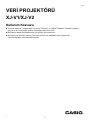 1
1
-
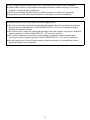 2
2
-
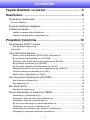 3
3
-
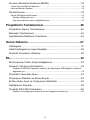 4
4
-
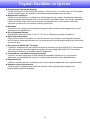 5
5
-
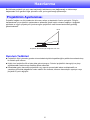 6
6
-
 7
7
-
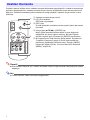 8
8
-
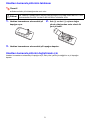 9
9
-
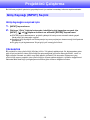 10
10
-
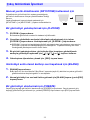 11
11
-
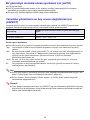 12
12
-
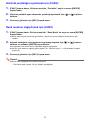 13
13
-
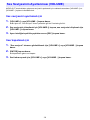 14
14
-
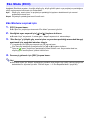 15
15
-
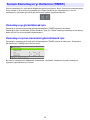 16
16
-
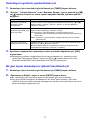 17
17
-
 18
18
-
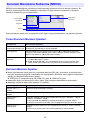 19
19
-
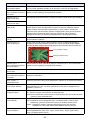 20
20
-
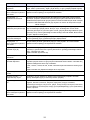 21
21
-
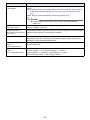 22
22
-
 23
23
-
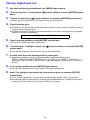 24
24
-
 25
25
-
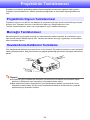 26
26
-
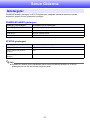 27
27
-
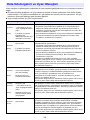 28
28
-
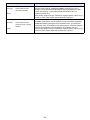 29
29
-
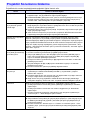 30
30
-
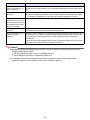 31
31
-
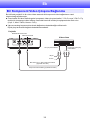 32
32
-
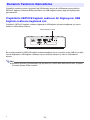 33
33
-
 34
34
-
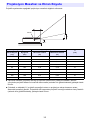 35
35
-
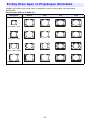 36
36
-
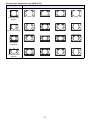 37
37
-
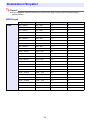 38
38
-
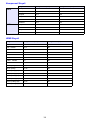 39
39
-
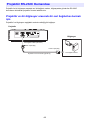 40
40
-
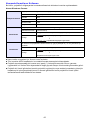 41
41
-
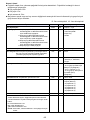 42
42
-
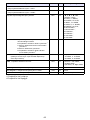 43
43
-
 44
44
Casio XJ-V1, XJ-V2 Kullanım kılavuzu
- Kategori
- Projektörler
- Tip
- Kullanım kılavuzu
İlgili makaleler
-
Casio XJ-V1, XJ-V2 User guide
-
Casio XJ-A141, XJ-A146, XJ-A241, XJ-A246, XJ-A251, XJ-A256 (Serial Number: D****B) Kullanım kılavuzu
-
Casio XJ-UT310WN Kullanım kılavuzu
-
Casio XJ-A142, XJ-A147, XJ-A242, XJ-A247, XJ-A252, XJ-A257 Kullanım kılavuzu
-
Casio XJ-F11X, XJ-F21XN, XJ-F101W, XJ-F211WN Kullanım kılavuzu
-
Casio XJ-UT331X, XJ-UT311WN, XJ-UT351W, XJ-UT351WN Kullanım kılavuzu
-
Casio XJ-UT331X, XJ-UT311WN, XJ-UT351W, XJ-UT351WN User guide
-
Casio XJ-F10X, XJ-F20XN, XJ-F100W, XJ-F200WN, XJ-F210WN Kullanım kılavuzu
-
Casio XJ-F10X, XJ-F20XN, XJ-F100W, XJ-F200WN, XJ-F210WN User guide
-
Casio YM-80 Kullanım kılavuzu